Konvertieren Sie MPG / MPEG in MP4 mit hoher Geschwindigkeit und hoher Bild- / Tonqualität.
- AVCHD in MP4 konvertieren
- Konvertieren Sie MP4 in WAV
- Konvertieren Sie MP4 in WebM
- MPG in MP4 konvertieren
- Konvertieren Sie SWF in MP4
- Konvertieren Sie MP4 in OGG
- Konvertieren Sie VOB in MP4
- Konvertieren Sie M3U8 in MP4
- Konvertieren Sie MP4 in MPEG
- Untertitel in MP4 einbetten
- MP4-Splitter
- Entfernen Sie Audio von MP4
- Konvertieren Sie 3GP-Videos in MP4
- MP4-Dateien bearbeiten
- Konvertieren Sie AVI in MP4
- Konvertieren Sie MOD in MP4
- MP4 in MKV konvertieren
- Konvertieren Sie WMA in MP4
- Konvertieren Sie MP4 in WMV
3 außergewöhnliche Methoden zum einfachen Drehen von YouTube-Videos
 Geschrieben von Lisa Ou / 24. Februar 2023, 16:00 Uhr
Geschrieben von Lisa Ou / 24. Februar 2023, 16:00 UhrAuf beiden Seiten des Videos befindet sich ein schwarzer Raum, wenn Sie es in einer vertikalen Ansicht auf YouTube hochladen. Es gibt viele Möglichkeiten, diese überschüssigen Seiten zu entfernen. In diesem Fall ist das Drehen von Videos die beste Technik, die Sie ausführen können.
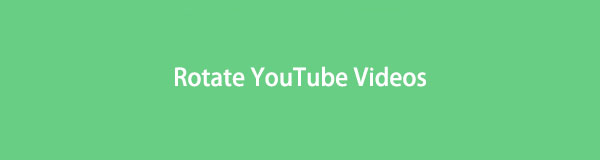
YouTube dreht Videos mit seinem integrierten Tool. Es ist der einfachste Weg dreh dein Video. Darüber hinaus können Sie Tools für dieses Problem verwenden. Sie können die führende Software FoneLab Video Converter Ultimate verwenden. So erleben Sie den reibungslosesten Prozess beim Drehen von Videos. Wenn Sie mehr entdecken möchten, fahren Sie fort.
Video Converter Ultimate ist die beste Video- und Audio-Konvertierungssoftware, die MPG / MPEG in MP4 mit hoher Geschwindigkeit und hoher Bild- / Tonqualität konvertieren kann.
- Konvertieren Sie jedes Video / Audio wie MPG, MP4, MOV, AVI, FLV, MP3 usw.
- Unterstützt 1080p / 720p HD und 4K UHD Videokonvertierung.
- Leistungsstarke Bearbeitungsfunktionen wie Zuschneiden, Zuschneiden, Drehen, Effekte, Verbessern, 3D und mehr.

Führerliste
Teil 1. So drehen Sie YouTube-Videos mit dem integrierten Tool
YouTube ist die beste und kostenlosste Website zum Teilen von Videos im Internet. Es wurde entwickelt, um Benutzern das Hochladen, Ansehen oder Teilen von Videos ohne Einschränkungen zu ermöglichen. Abgesehen davon hat YouTube sein YouTube Studio erstellt, damit Sie Ihre Datei bearbeiten können, bevor Sie sie auf Ihren Kanal hochladen. Sie können Videos auf YouTube mit dem integrierten Tool drehen. Allerdings haben nicht alle Versionen dieser Plattform es. Wenn Sie die neueste Version der Plattform verwenden, sind die Rotationswerkzeuge nicht sichtbar. Es wäre am besten, wenn Sie es zuerst mit dem HTML-Tag wieder einblenden. Es ist schwierig und verwirrend, es wegen der Codes durchzuführen. Glücklicherweise können Sie die Anleitung unten sehen. Bitte befolgen Sie die entsprechenden Schritte.
Schritt 1Melden Sie sich bei Ihrem YouTube-Kanal an. Suchen Sie danach Ihren Avatar in der oberen rechten Ecke der Plattform. Klicken Sie später darauf und wählen Sie dann die aus [Dein Profilname] Schaltfläche unter allen Auswahlmöglichkeiten im Dropdown-Bereich.
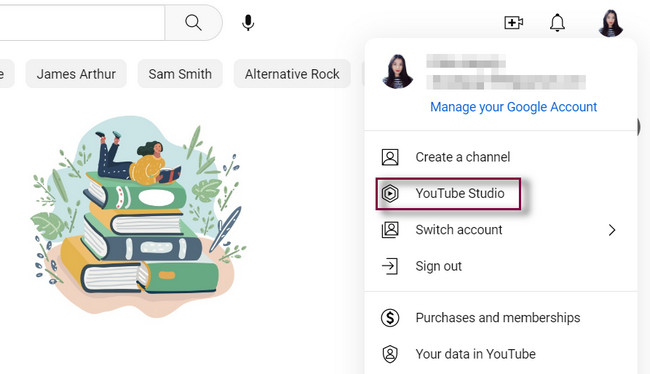
Schritt 2Wählen Sie auf der linken Seite der Hauptschnittstelle die aus Inhalt Taste. Die Plattform zeigt Ihnen alle Videos, die Sie darauf hochgeladen haben. Suchen Sie später das Video, das Sie drehen möchten, und klicken Sie darauf.
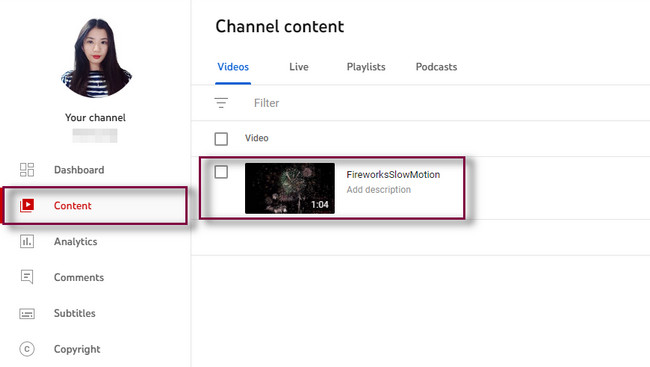
Schritt 3Klicken Sie auf der rechten Seite des Videos auf Bleistift Symbol. Die Plattform zeigt Ihnen alle Details des Videos. Danach gehen Sie auf die Herausgeber Abschnitt, um die Bearbeitungsfunktionen von YouTube für Ihr Video anzuzeigen. Die Rotationsschaltfläche wird Ihnen jedoch noch nicht angezeigt. Am besten bearbeiten Sie zuerst das HTML-Tag.
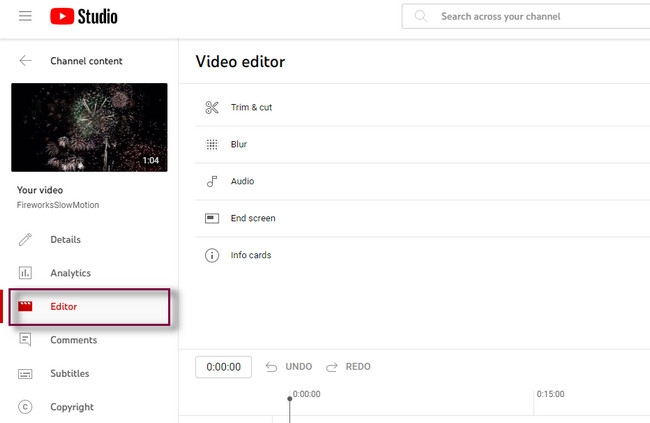
Schritt 4Klicken Sie auf das Video und suchen Sie nach der Schaltfläche Trimmen. Klicken Sie danach mit der rechten Maustaste auf das Werkzeug und wählen Sie die Schaltfläche Inspizieren in den Auswahlmöglichkeiten. Das HTML-Tag wird auf der rechten Seite des Bildschirms angezeigt. Sie müssen lediglich die entfernen versteckt=''true'' Codec. Danach sehen Sie die Rotation Tasten. Drehen Sie das Video nach Belieben und speichern Sie es dann.
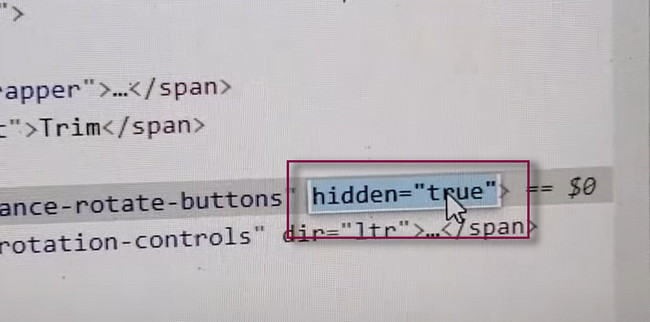
Wenn Sie Angst haben, das HTML-Tag zu bearbeiten, verwenden Sie andere Tools. Sie können lernen, wie Sie Videos von YouTube mit drehen FoneLab Video Converter Ultimate. Es ist das benutzerfreundlichste Tool, um Ihnen zu helfen. Abgesehen davon können Sie Videos online drehen. Weitergehen.
Teil 2. So drehen Sie YouTube-Videos mit FoneLab Video Converter Ultimate
Sie können lernen, YouTube-Videos mit zu drehen FoneLab Video Converter Ultimate. Dieses Tool kann Ihre Videos in wenigen Sekunden eleganter machen. Sie können die Tools dazu verwenden Fügen Sie das Wasserzeichen Ihres Videos hinzu in Text- oder Bildform. In diesem Fall kann niemand das Video erneut hochladen und online stehlen, da Sie Ihr Logo haben. Abgesehen davon kann man Verbessern Sie Ihre Videoqualität durch Verwendung der Enhancer-Funktion der Software. Sind Sie bereit, Ihre Videos mit dieser großartigen Software zu drehen? Scrollen Sie nach unten, um zu erfahren, wie Sie damit Videos drehen können.
Video Converter Ultimate ist die beste Video- und Audio-Konvertierungssoftware, die MPG / MPEG in MP4 mit hoher Geschwindigkeit und hoher Bild- / Tonqualität konvertieren kann.
- Konvertieren Sie jedes Video / Audio wie MPG, MP4, MOV, AVI, FLV, MP3 usw.
- Unterstützt 1080p / 720p HD und 4K UHD Videokonvertierung.
- Leistungsstarke Bearbeitungsfunktionen wie Zuschneiden, Zuschneiden, Drehen, Effekte, Verbessern, 3D und mehr.
Schritt 1Klicken Sie auf die Free Download Schaltfläche der Software. Installieren Sie es später sofort auf Ihrem Computer. Wählen Sie danach die aus MV Abschnitt oben im Werkzeug. Die Software fordert Sie auf, das Video hochzuladen, das Sie drehen möchten. Klicken Sie dazu auf die Speichern Knopf am unteren Rand.
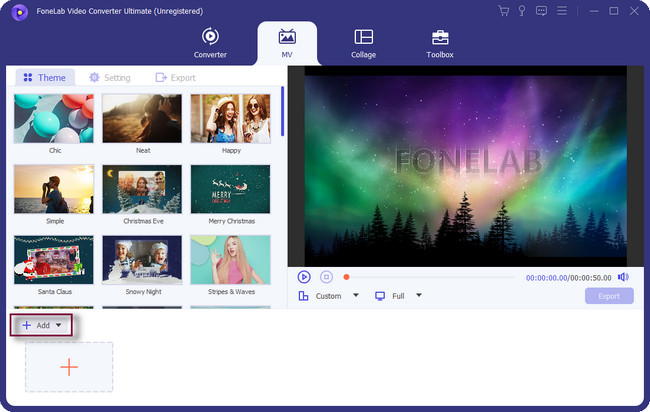
Schritt 2Sie sehen die Videovorschau auf der rechten Seite der Software. Wenn Sie weitere Videos hinzufügen möchten, klicken Sie auf VORTEILE Knopf unten. Die Rotationswerkzeuge werden noch nicht angezeigt. Um darauf zuzugreifen, klicken Sie auf die Zauberstab klicken.
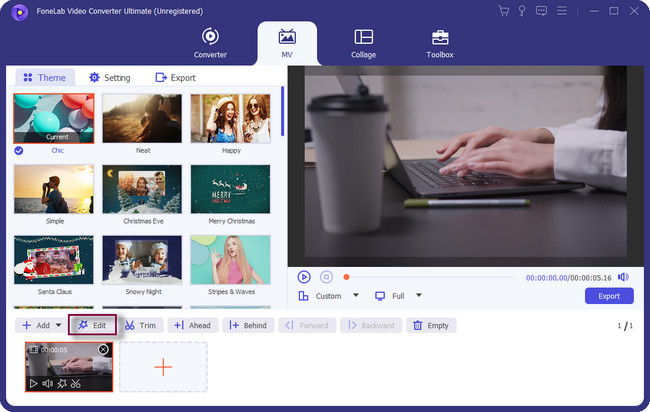
Schritt 3Wählen Sie im nächsten Fenster die aus Drehen & Zuschneiden Abschnitt. In diesem Fall sehen Sie endlich die Rotation Abschnitt und drehen Sie das Video nach Ihren Wünschen. Drücke den OK Taste, sobald Sie fertig sind.
Hinweis: Klicken Sie auf die Für alle über wenn Sie mehrere Videos gleichzeitig drehen. Sie können das Video auch löschen, wenn Sie möchten.
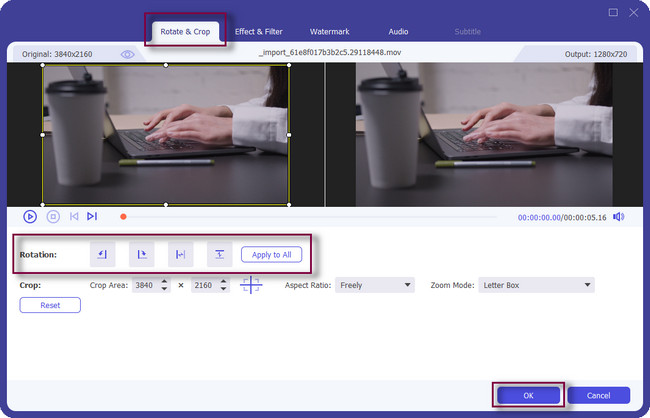
Schritt 4Klicken Sie auf die Exportieren Schaltfläche, um das Video auf Ihrem Computer zu speichern. Warten Sie, bis der Vorgang abgeschlossen ist. Überprüfen Sie später das Video im Computeralbum und sehen Sie es sich an.
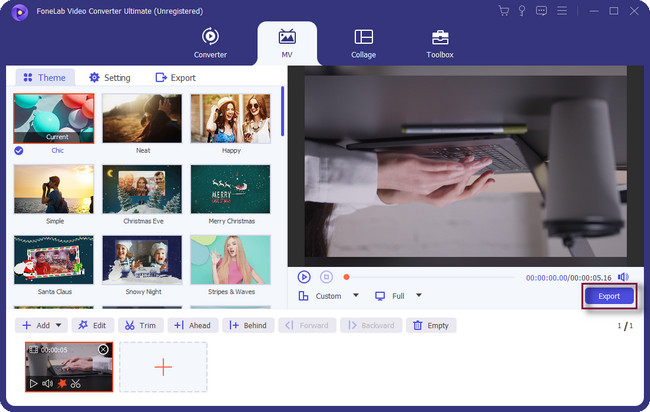
Video Converter Ultimate ist die beste Video- und Audio-Konvertierungssoftware, die MPG / MPEG in MP4 mit hoher Geschwindigkeit und hoher Bild- / Tonqualität konvertieren kann.
- Konvertieren Sie jedes Video / Audio wie MPG, MP4, MOV, AVI, FLV, MP3 usw.
- Unterstützt 1080p / 720p HD und 4K UHD Videokonvertierung.
- Leistungsstarke Bearbeitungsfunktionen wie Zuschneiden, Zuschneiden, Drehen, Effekte, Verbessern, 3D und mehr.
Teil 3. Wie man YouTube-Videos online dreht
VEED.IO ist eines der Online-Tools zum Drehen von Videos. Für die Plattform müssen Sie sich nicht anmelden, um auf die Bearbeitungsfunktionen zugreifen zu können. Es beschränkt Sie jedoch nur auf einige Bearbeitungswerkzeuge. Das Gute an diesem Tool ist das Video-Tutorial auf seiner offiziellen Seite. In diesem Fall kennen Sie die detaillierten Schritte zur Verwendung. Sie können Videos einfach über die Plattform drehen. Der schnellste Vorgang erfordert jedoch eine schnelle Internetverbindung. Wenn Sie keine Internetverbindung haben, haben Sie keine Möglichkeit, Ihre Videos zu drehen.
Wie auch immer. Bitte lesen Sie die detaillierten Schritte unten, um Videos mit VEED.IO zu drehen.
Schritt 1Besuchen Sie die offizielle Website von VEED.IO und machen Sie sich mit der Benutzeroberfläche vertraut. Danach hängt es davon ab, ob Sie sich für die Plattform anmelden möchten. In diesem Fall haben Sie uneingeschränkten Zugriff auf alle Funktionen. Klicken Sie anschließend auf die Wählen Sie Video Schaltfläche in der Mitte des Werkzeugs. Laden Sie das Video hoch, das Sie drehen möchten.
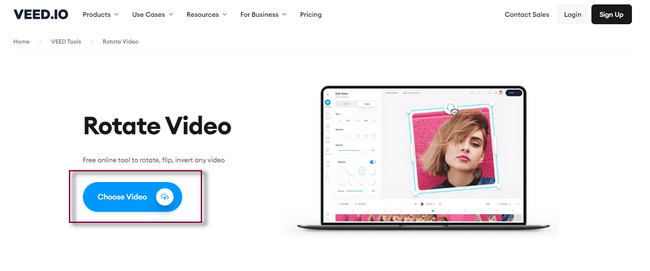
Schritt 2Oben im Video sehen Sie die Drehen Symbol. Klicken Sie darauf und halten Sie es mit der Computermaus. Drehen Sie danach das Video. Sobald Sie fertig sind, lassen Sie los. Drücke den Exportieren Schaltfläche, um das Video auf Ihrem Computer zu speichern.
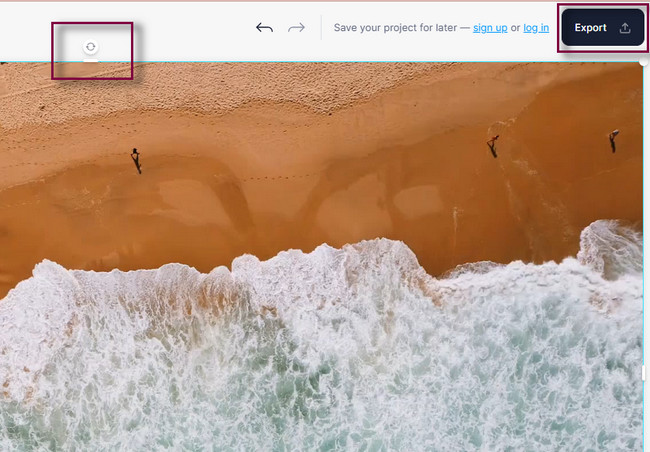
Teil 4. Häufig gestellte Fragen zum Rotieren von YouTube-Videos
Warum dreht sich YouTube auf Android nur in eine Richtung?
Dies bedeutet, dass die automatische Drehung Ihres Mobiltelefons nicht funktioniert. Es kann an einem Fehler in Ihrem Telefonsystem liegen, und Sie können Ihr Android-Telefon neu starten. Erlauben Sie danach die Porträtsperre auf dem Benachrichtigungsbanner.
Warum sind einige YouTube-Videos vertikal?
Dies hängt von der Art des Hochladens des Benutzers ab. Sie können Videos vertikal oder horizontal hochladen. Allerdings hat YouTube jetzt kurze Videofunktionen. Es wird empfohlen, das Video vertikal hochzuladen.
Video Converter Ultimate ist die beste Video- und Audio-Konvertierungssoftware, die MPG / MPEG in MP4 mit hoher Geschwindigkeit und hoher Bild- / Tonqualität konvertieren kann.
- Konvertieren Sie jedes Video / Audio wie MPG, MP4, MOV, AVI, FLV, MP3 usw.
- Unterstützt 1080p / 720p HD und 4K UHD Videokonvertierung.
- Leistungsstarke Bearbeitungsfunktionen wie Zuschneiden, Zuschneiden, Drehen, Effekte, Verbessern, 3D und mehr.
Es gibt keine vertrauenswürdigere Software als FoneLab Video Converter Ultimate. Sie können andere Tools verwenden, aber tragen Sie deren Nachteile. Erfahren Sie mehr über die erwähnte Software. Jetzt herunterladen!
